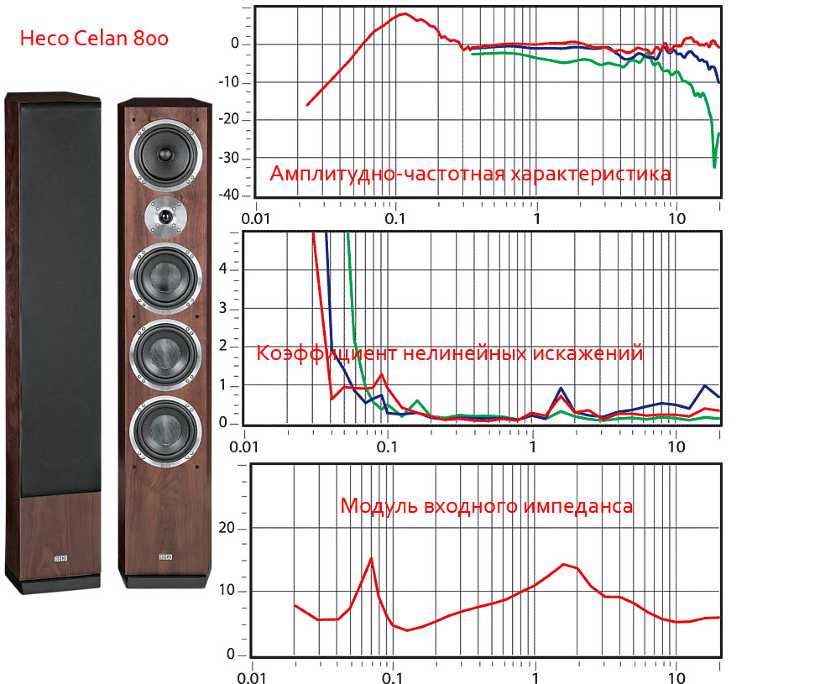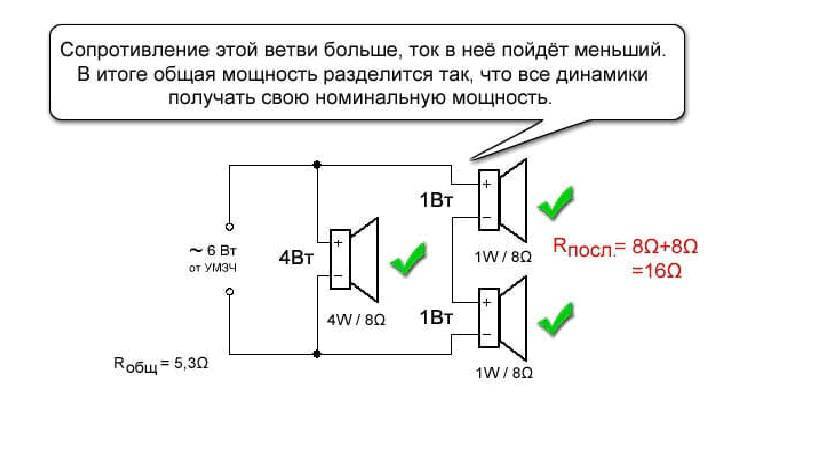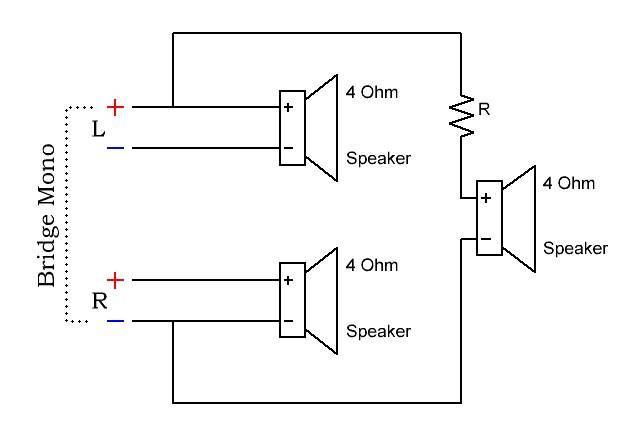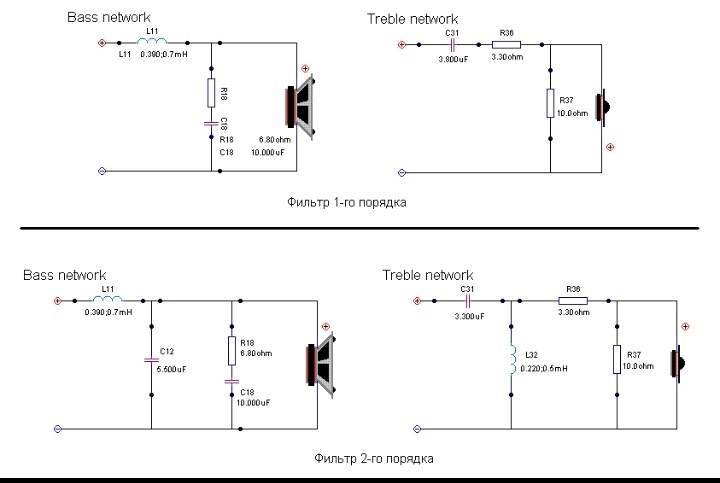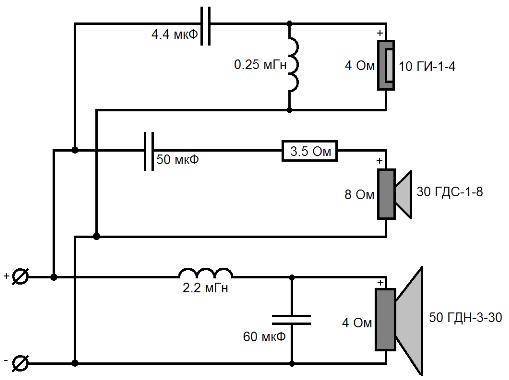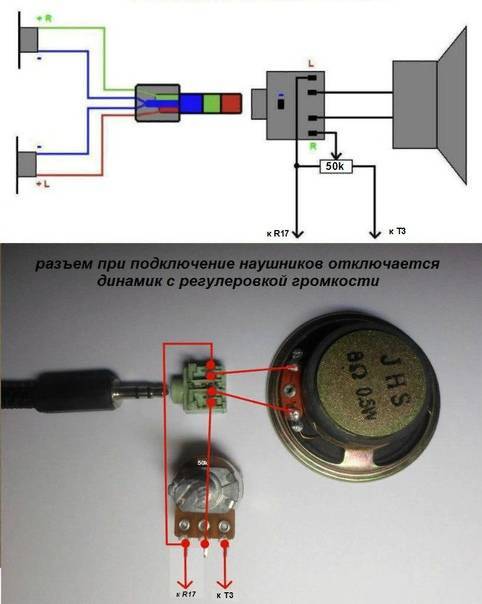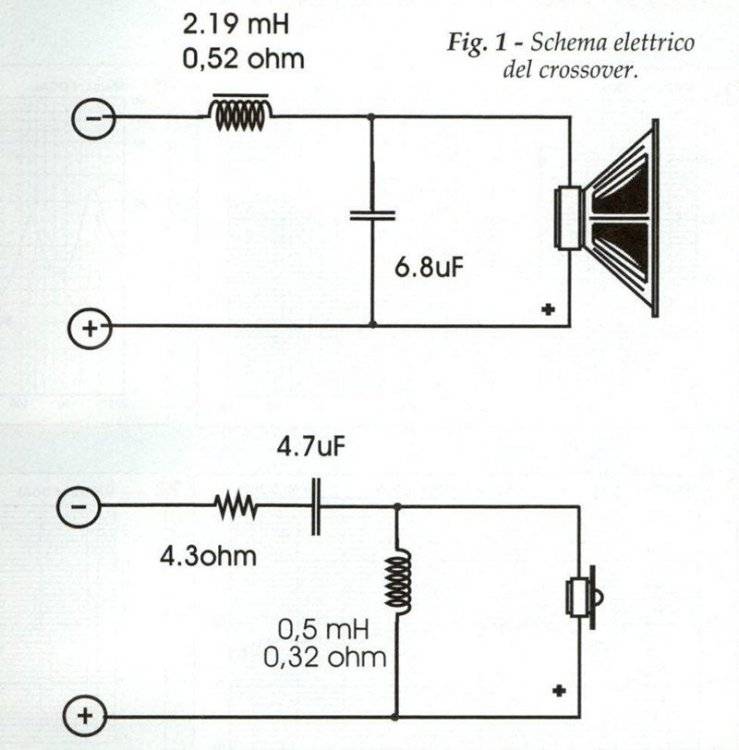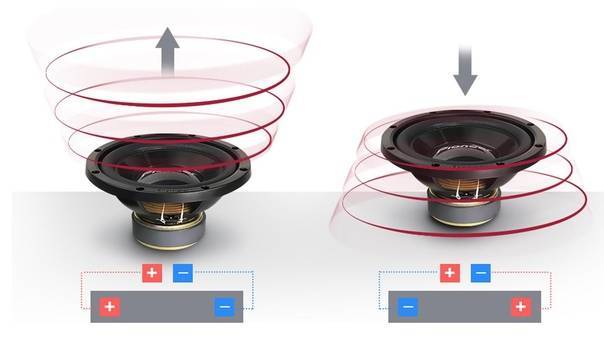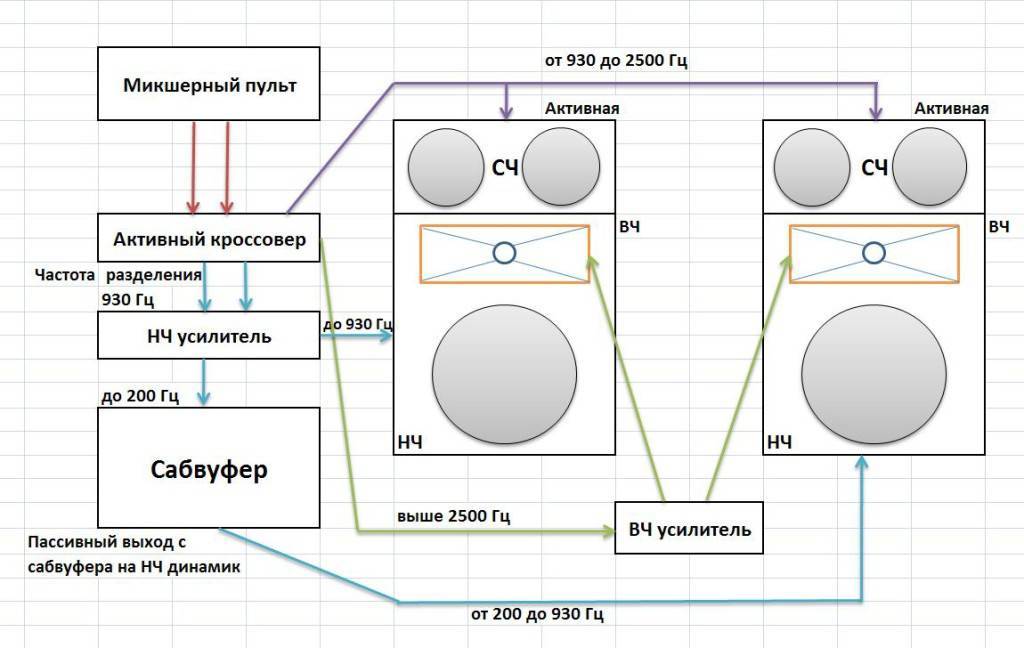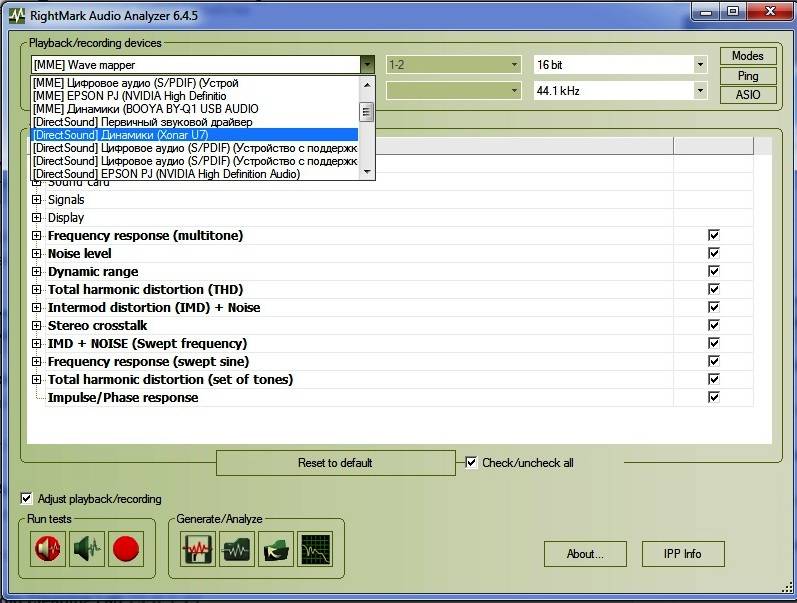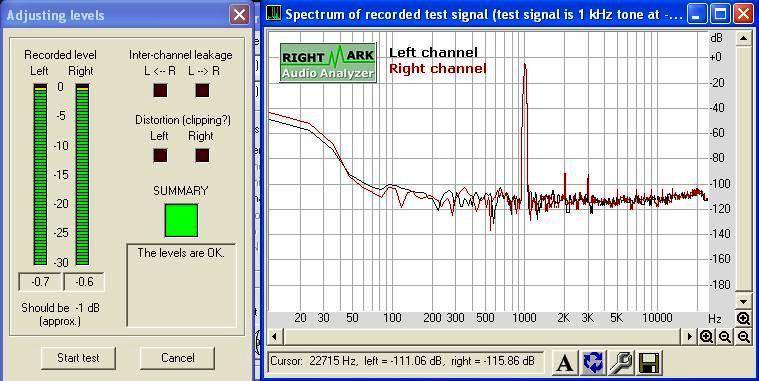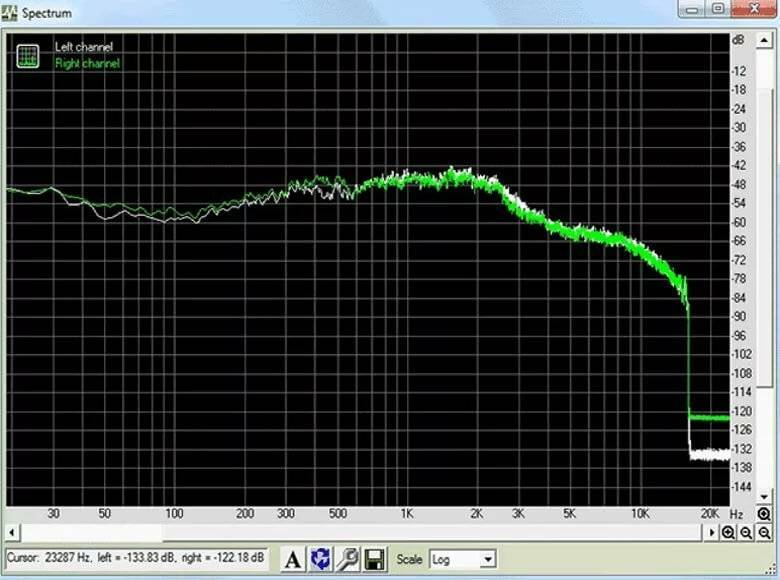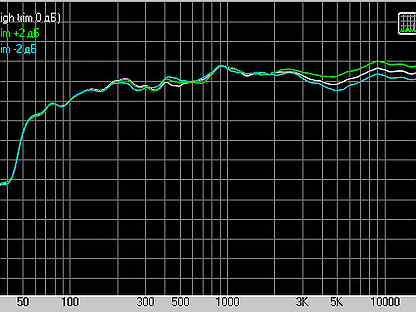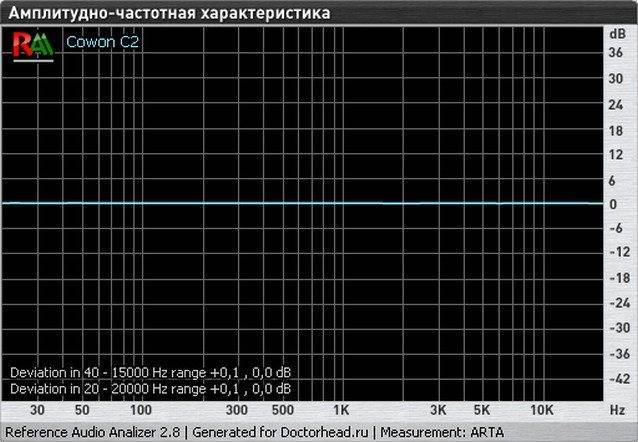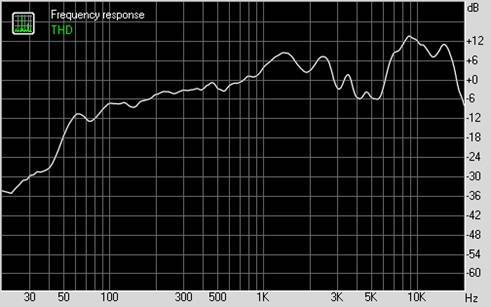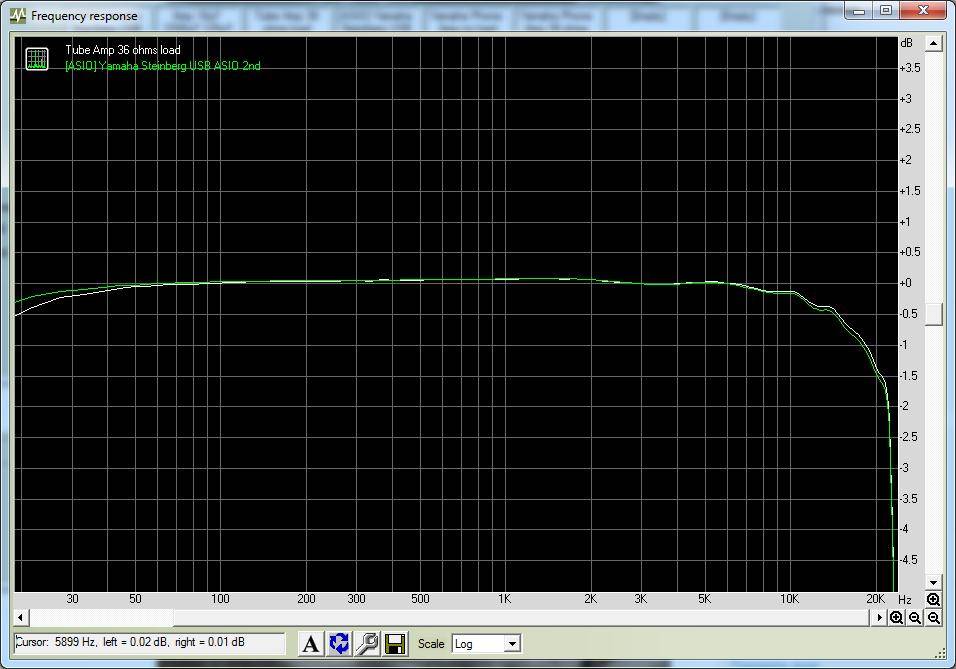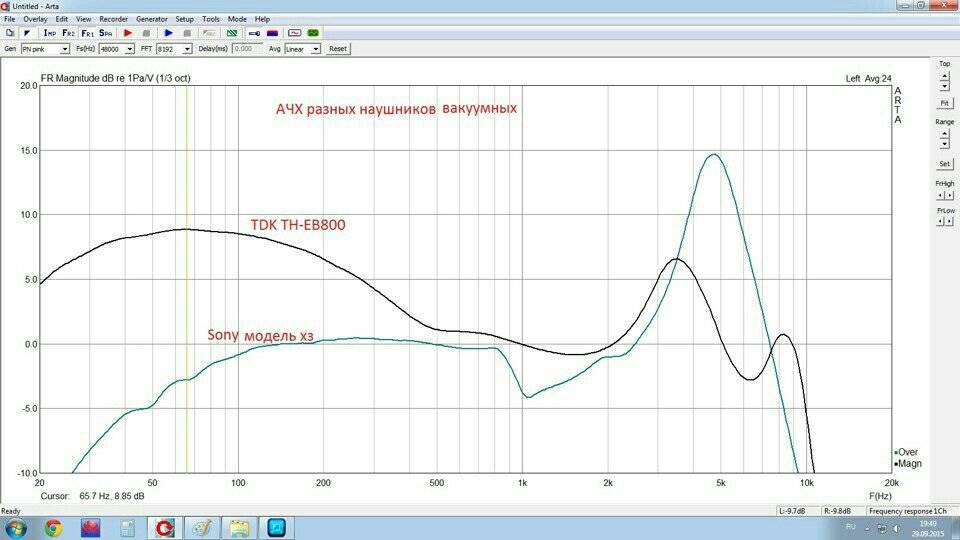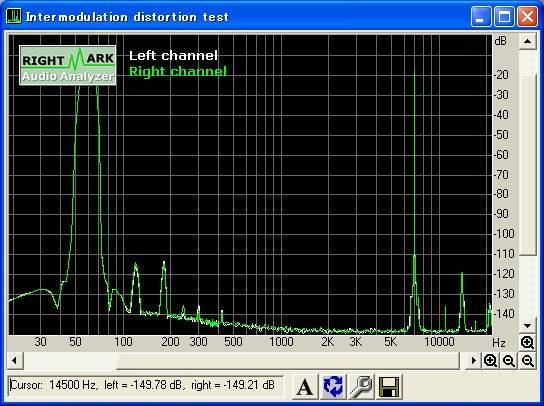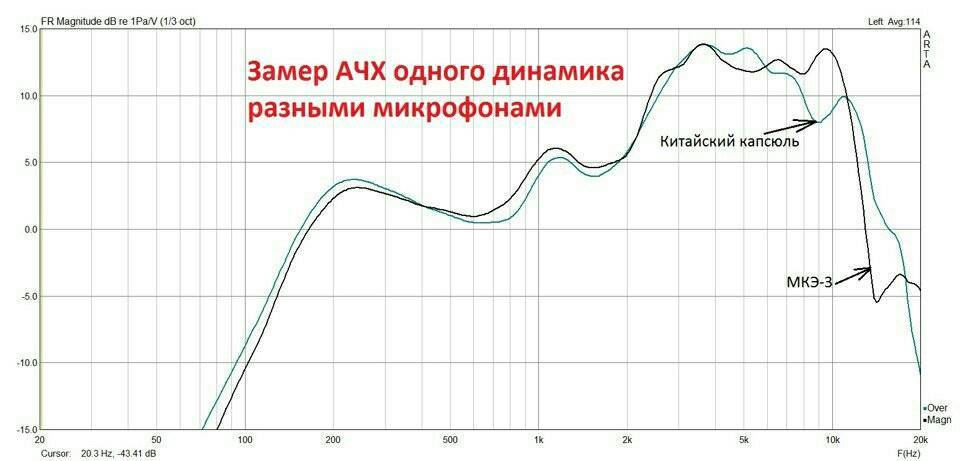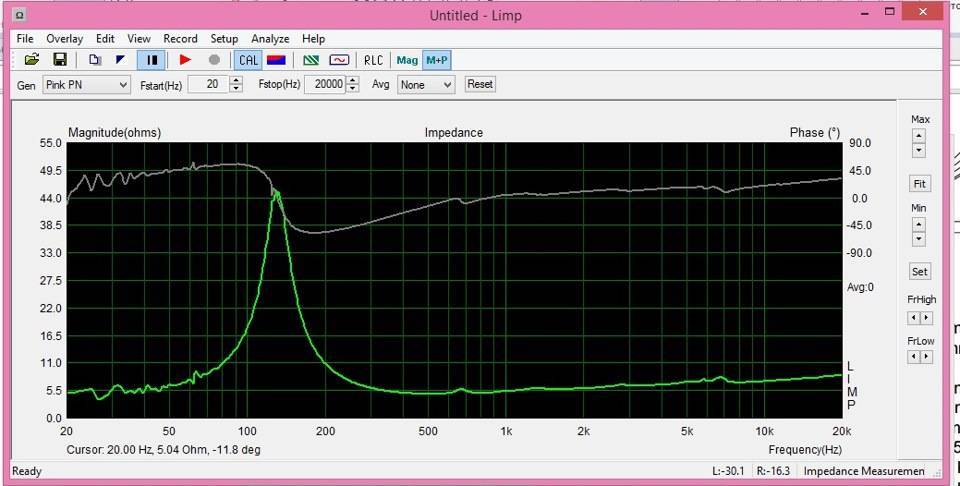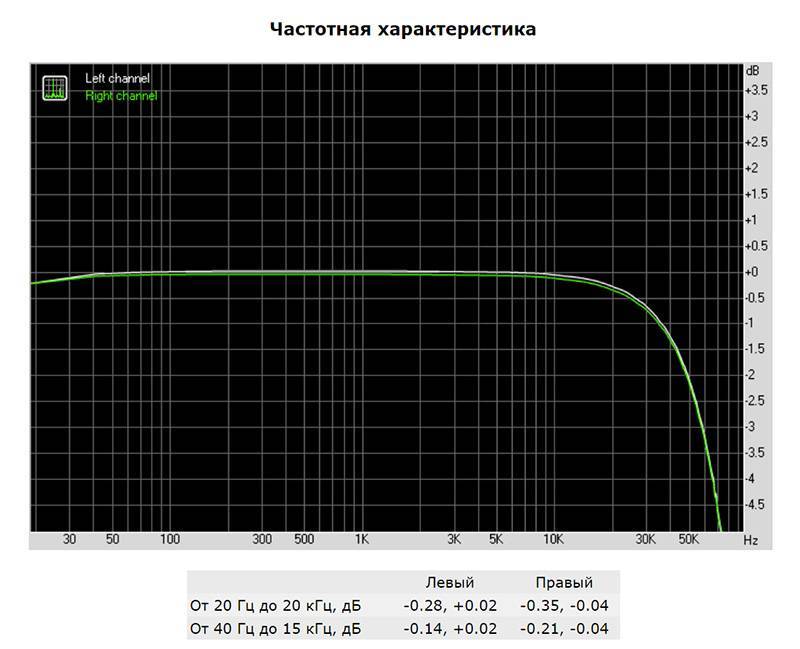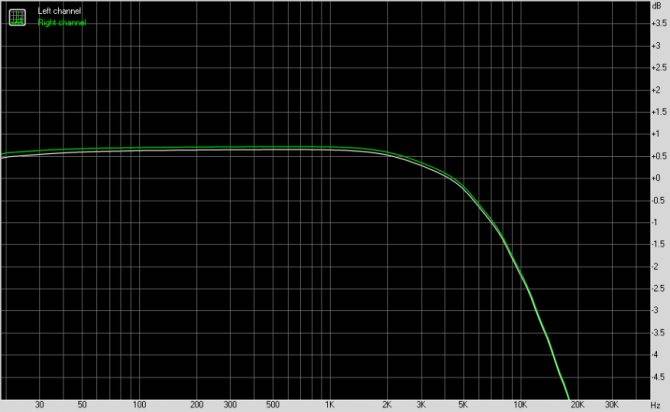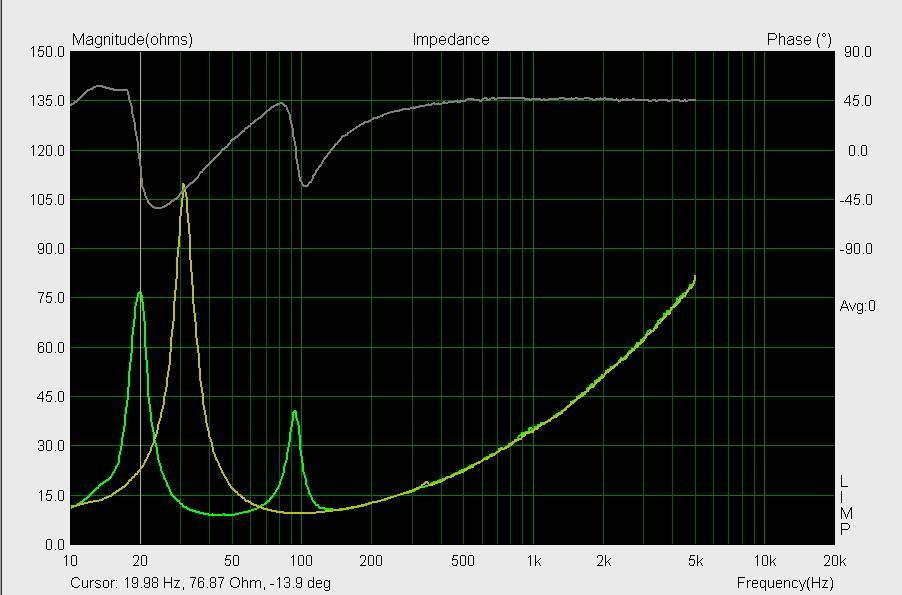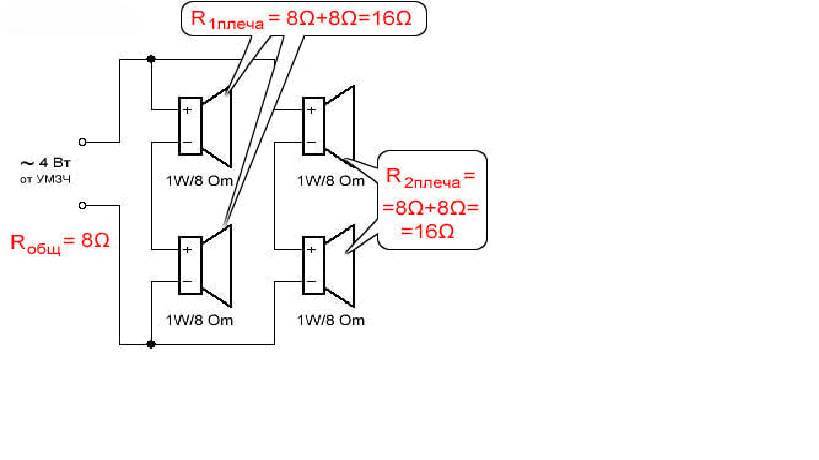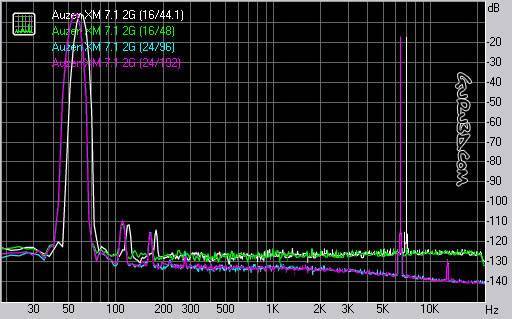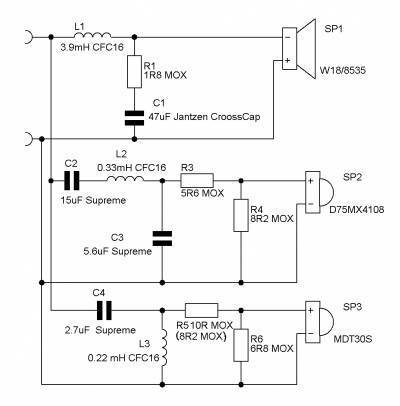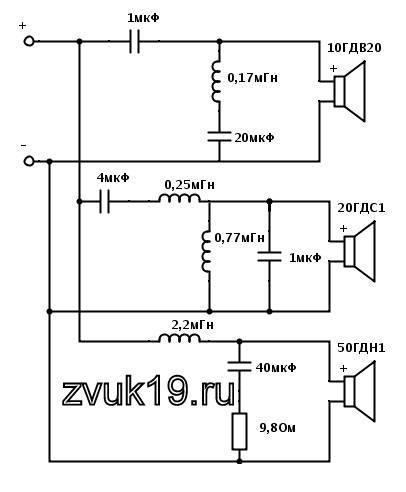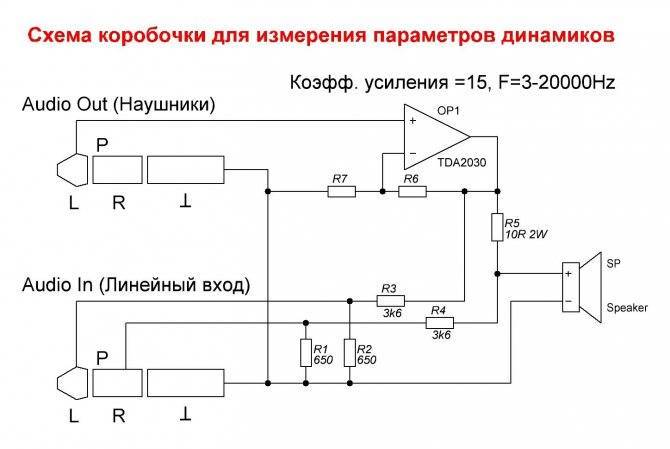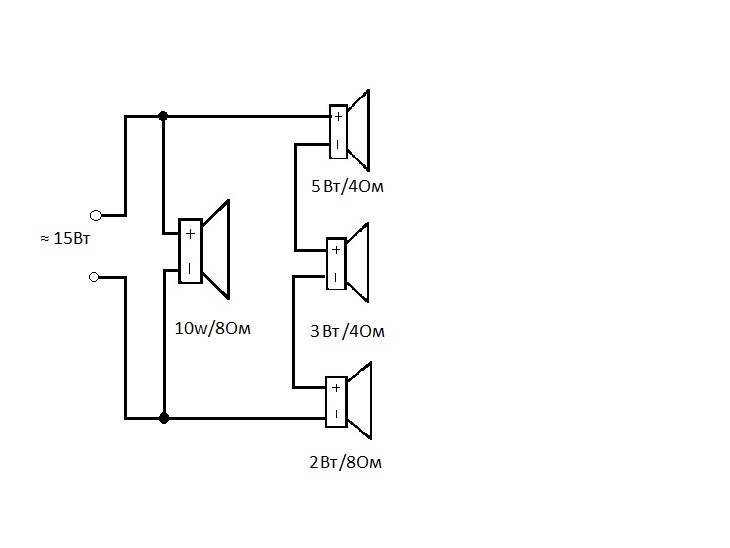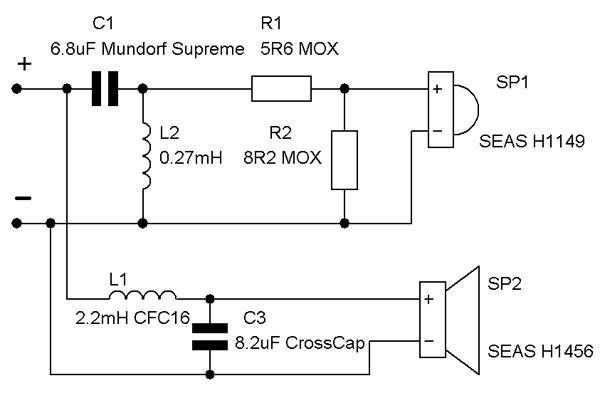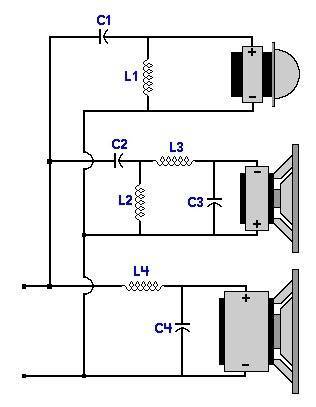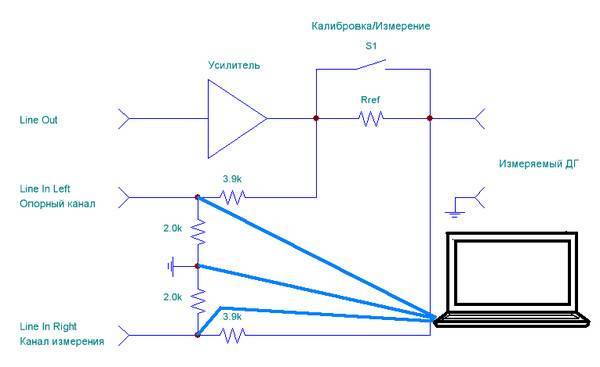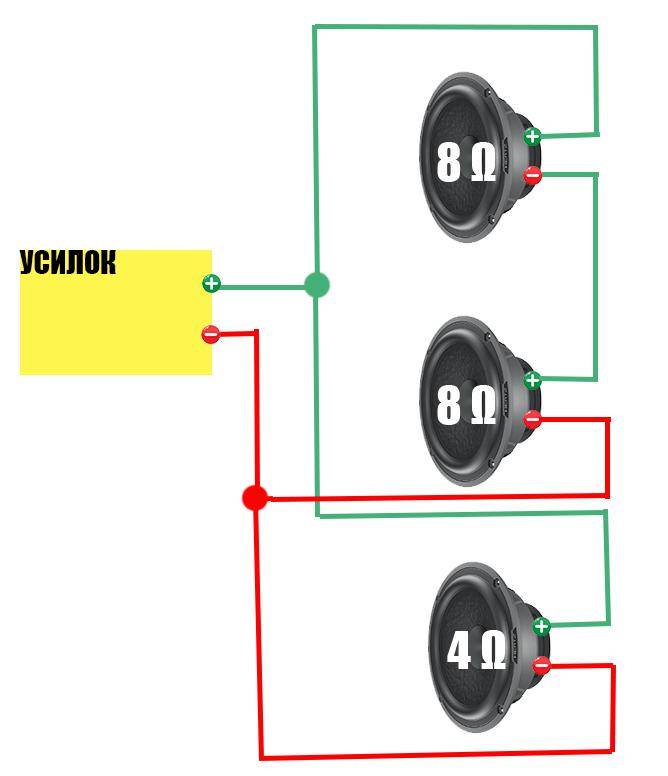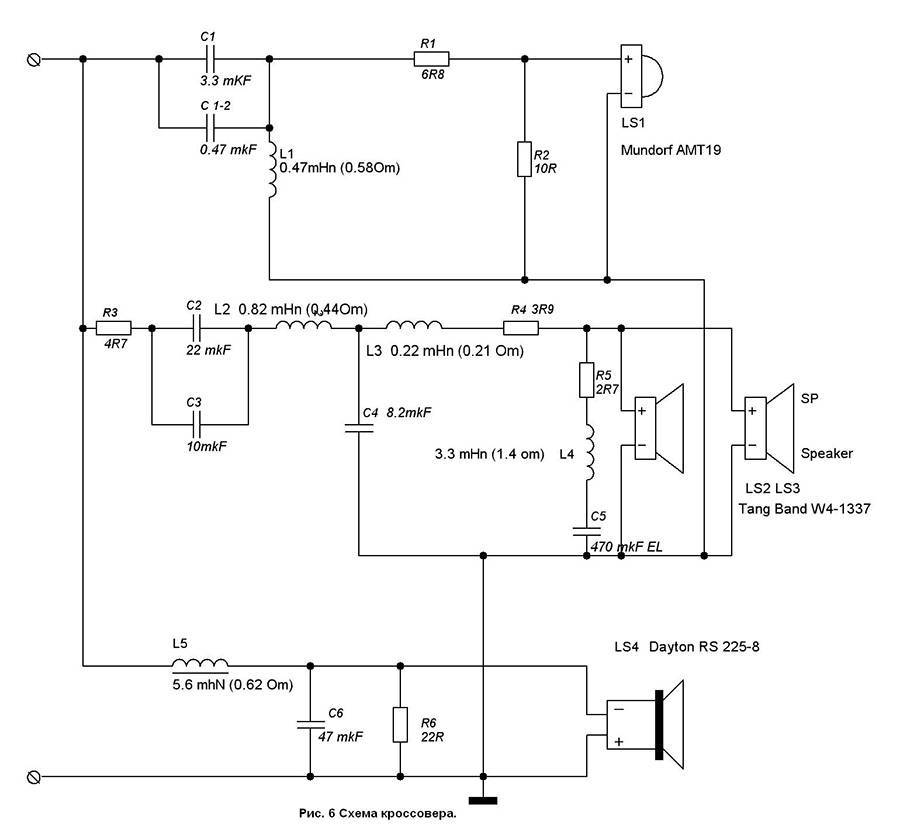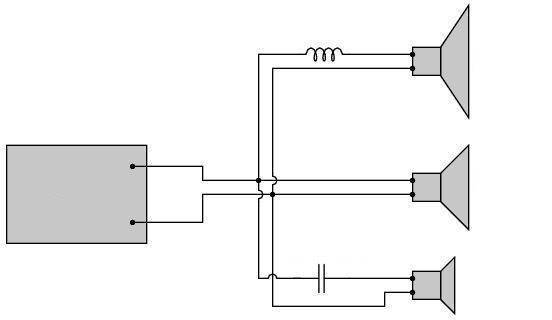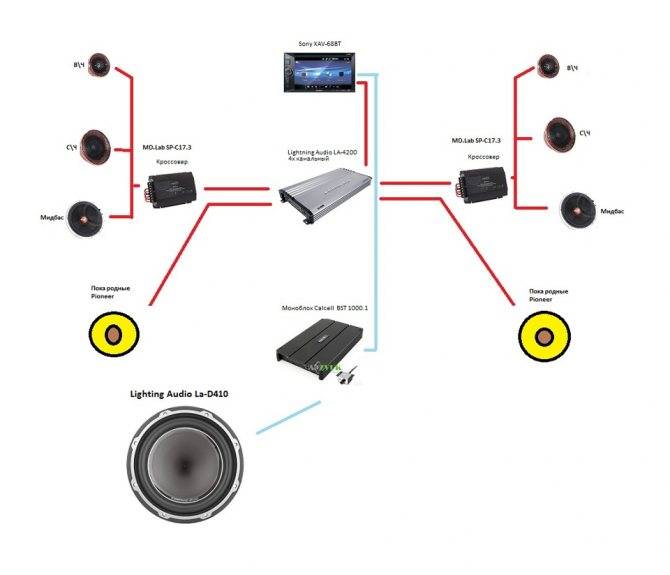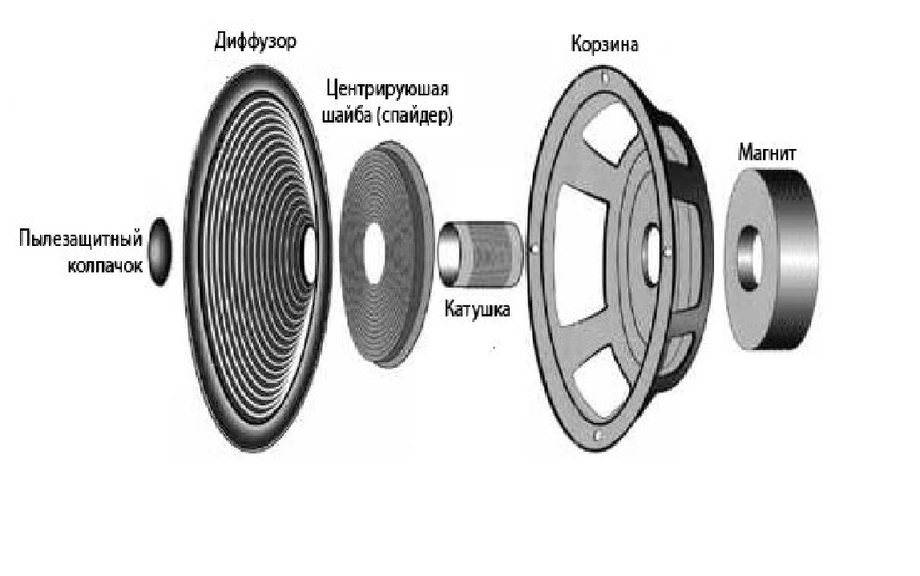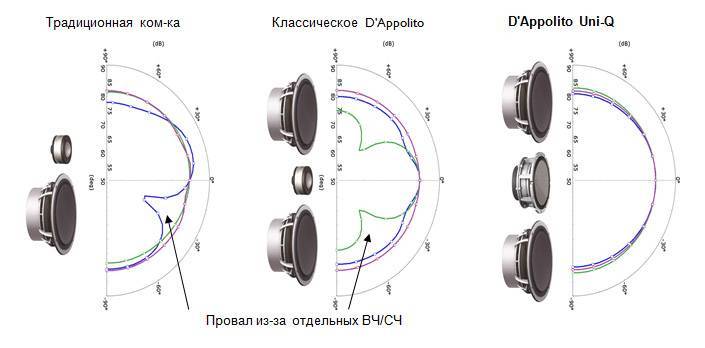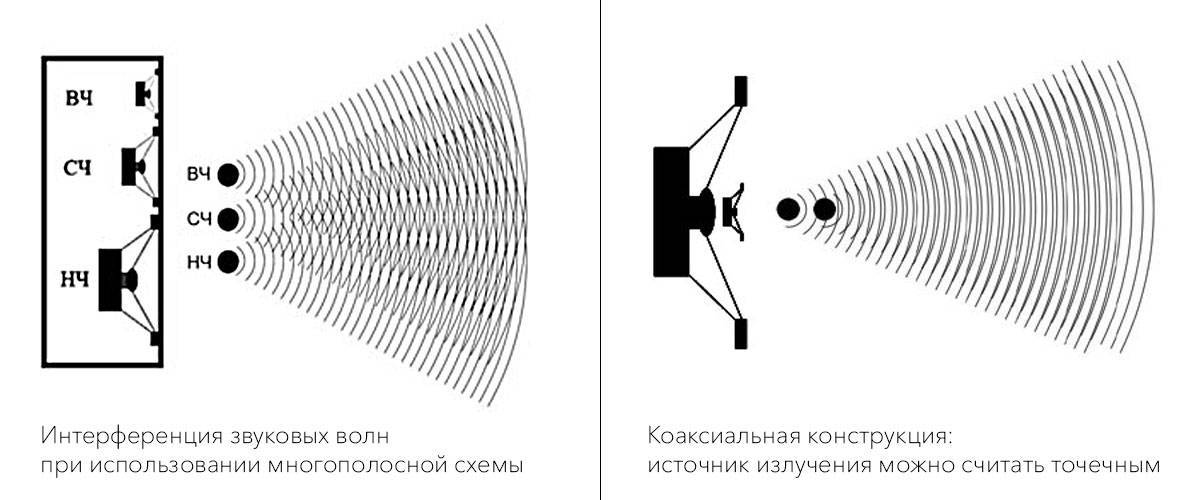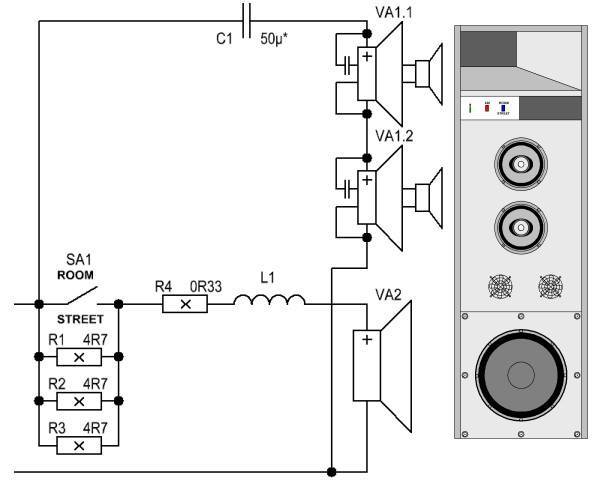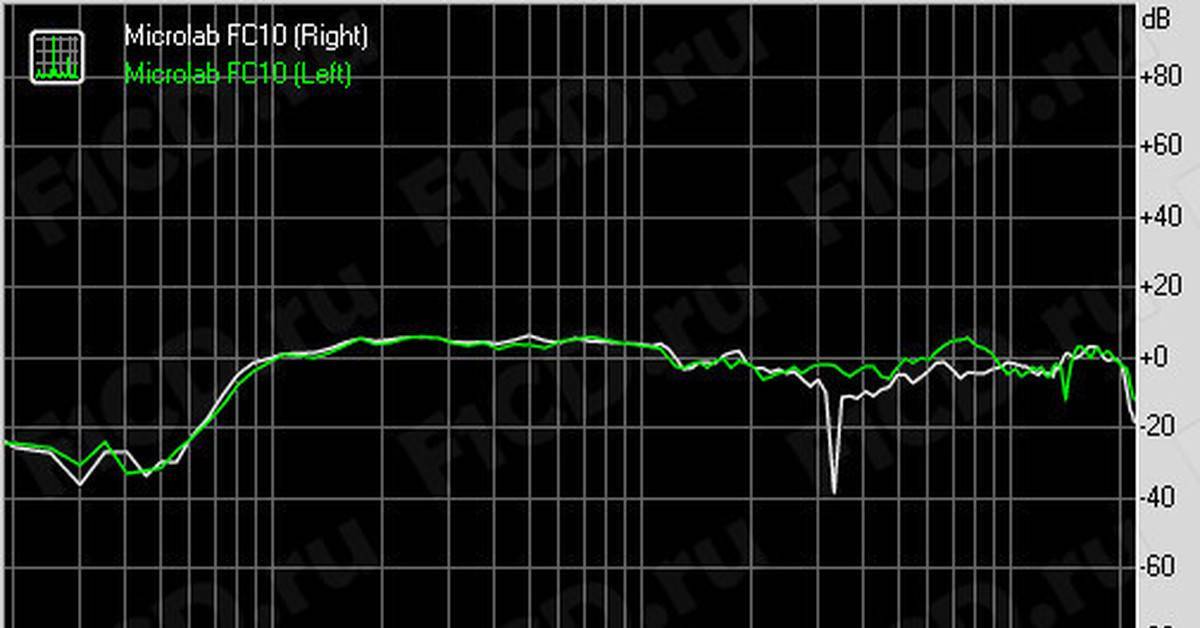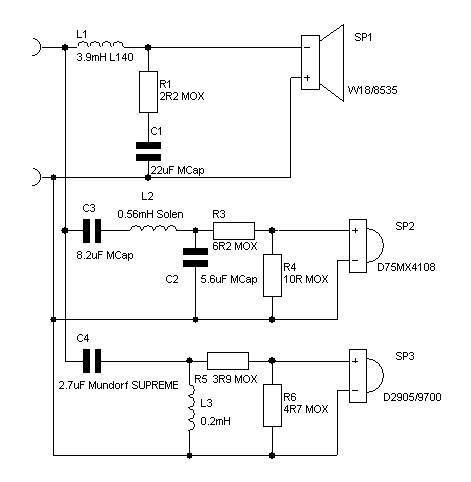Программа RMAA 6 как акустическая измерительная система
Вроде все готово для измерений. Все, что нам нужно сделать, это подробно рассмотреть, как подключить нашу систему, настроить нашу программу для получения хороших результатов.
Первым шагом, конечно же, является сама установка RMAA 6.4.5. Как только мы это сделаем, нам нужно решить правильную разводку «оборудования».

На изображении выше вы можете увидеть «более простую» конфигурацию, которую стоит использовать для измерения — она может работать без использования предварительного усилителя. Изображение довольно четкое, но давайте рассмотрим его подробнее. Левая часть линейного выхода звуковой карты(Нам нужно подключить штекер маленького разъема к усилителю, желательно хорошего качества. Подключите его к усилителю, к динамику, акустике, которой нужно измерить.
Используя микрофоны, описанные выше, вы можете подключиться напрямую к звуковой карте без использования предусилителя, используя микрофонный вход. Конечно, вы также можете использовать предусилитель, но в этом случае, конечно, мы используем линейный вход! Если проводка, подключена правильно, вам может потребоваться настроить программное обеспечение.
Запускаем настройку программного обеспечения , нажав на маленький динамик на панели задач на микшере! Установите регуляторы «общая громкость» в максимальное положение, приглушив остальные
Это очень важно, при небольшой невнимательности мы можем доставить себе массу неудобств и получить неточные измерения!. Когда вы закончите, нажмите «Свойства» в меню «Настройки»
Здесь выберите переключатель «для записи» и выберите все для отображения! Полученный микшер будет использоваться в наших измерениях. Выберите микрофонный вход для использования и выберите усиление микрофона как одну из специальных опций!
Когда вы закончите, нажмите «Свойства» в меню «Настройки». Здесь выберите переключатель «для записи» и выберите все для отображения! Полученный микшер будет использоваться в наших измерениях. Выберите микрофонный вход для использования и выберите усиление микрофона как одну из специальных опций!
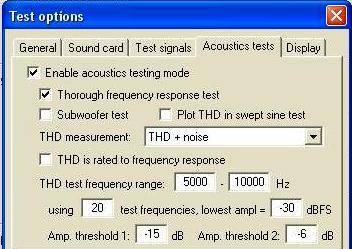
Начнем RMAA 6! Щелкните кнопку параметров теста. В появившемся здесь меню нам нужно изменить вкладку тела акустики , оставив остальное без изменений. И здесь наша задача находится на расстоянии одного клика: установите флажок Включить режим тестирования акустики ! Затем программа указывает, что вы установили сигнал калибровки на 1000 Гц
Важно, что как бы соблазнительно это ни выглядело, НЕ ставьте отметку в поле с надписью « корпус сабвуфера» !
Это настраивает основы измерения. А теперь измерение . Да, мы можем быть счастливы … хотя пока не будем этого делать, у нас может быть гораздо больше проблем.
В окне RMAA 6.4.5 ( после закрытия параметров тестирования ) нажмите нижнюю левую кнопку, которая похожа на магнит. После этого вы увидите следующее окно:
Просмотр результатов
В окне “Test results” собрана информация обо всех проводившихся тестах
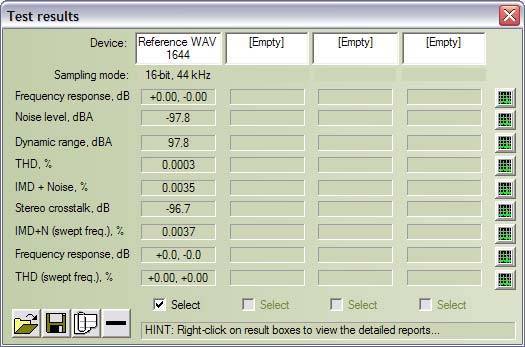
Окно поделено на 4 слота (4 вертикальных столбца), в каждый из которых могут быть записаны результаты одного набора тестов. Таким образом, можно одновременно загрузить результаты тестирования четырех устройств или четырех режимов устройств, в том числе самих тестовых файлов, сгенерированных программой.
Для каждого теста в окне выводится краткий численный результат. Более подробный отчет о результатах теста можно получить, щелкнув правой кнопкой мыши на численном результате.
Вертикальный ряд кнопок справа от численных результатов позволяет просмотреть график спектра для соответствующего теста.
Кнопки “Select” под слотами позволяют выбрать несколько слотов для сравнения результатов.
Кнопки открытия и сохранения файлов позволяют загрузить или сохранить набор результатов в SAV-файл для последующего просмотра. В SAV-файле сохраняются все детали отчетов и графики спектра.
Измерение акустики, динамиков самому с помощью RMAA и микрофона
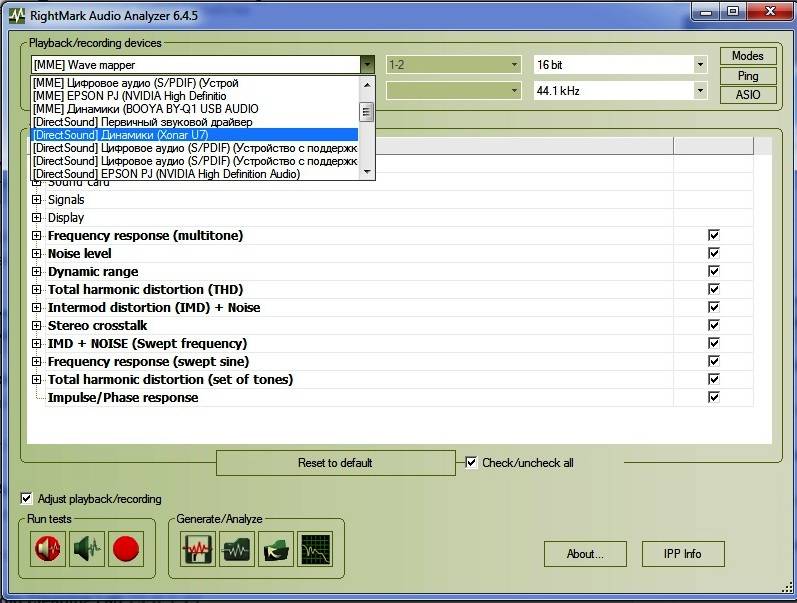
Независимо от того, имеет ли увлеченный человек золотые уши или менее развитые чувства, он рано или поздно столкнется с проблемами создания акустики с помощью самодельных инструментов. Как «новичок» в сборке звуковых ящиков, разве вы не потратили бы часы, пытаясь добиться лучшего звука из только что купленных динамиков, меняя детали и пытаясь не разочароваться в кроссовере, разработанном программой (возможно, используя данные из заводской таблицы данных)?
И каков результат? Много-много потраченных часов, бесчисленное количество переключений, звук лучше и хуже, меньшие приросты, пот и мучения … И, в конце концов, опять что-то не так. Или, по крайней мере, мы не уверены, действительно ли результат хорош, потому что, по словам моего друга это не очень… и т.д.
Общие настройки теста
General
Save resulting WAV files – сохранение файла с результатами. Используется для отладки и детального анализа результатов в сторонних программах. По умолчанию отключено.
Analyze noise and distortion only in 20 Hz – 20 kHz range – включение фильтра звукового диапазона, аналогичного стандартному AES17. Используется для получения результатов, сопоставимых с паспортными данными тестируемых изделий. По умолчанию включено.
Normalize amplitude of test signals before analysis – автонормализация результатов по амплитуде. Используется для сопоставимости результатов измерений устройств с разным уровнем сигнала
Наиболее важно при тестировании AC’97/HDA-кодеков и MP3-плееров. По умолчанию включено
Sound card
Use WDM drivers – WDM модель драйверов используется в современных операционных системах. По умолчанию включено. Отключите в случае использования Windows 9х и VxD драйверов.
Mono mode – режим моно. Убирает второй график со спектра, что может быть полезным при тестировании акустики. По умолчанию выключено.
Signals
Calibration tone and sync tone frequency – выбор тестового тона подстройки уровня сигнала. Полезная опция при проведении теста акустических систем. По умолчанию 1000 Гц.
THD test signal, IMD test signal – настройки тестовых сигналов в соответствующих тестах. Настройки по умолчанию показаны на скриншоте. Менять не рекомендуется.
Режимы тестирования
Программа RMAA может использоваться для тестирования различных частей звуковой карты, а также других звуковых устройств. Вот несколько основных вариантов использования программы:
• Тестирование выхода (воспроизведения) звуковой карты
Для такого тестирования нужно иметь высококачественную референсную звуковую карту, которая будет использоваться для записи. Перед тестированием выход тестируемой звуковой карты подключается ко входу референсной. RMAA воспроизводит тестовый сигнал через выход тестируемой звуковой карты и анализирует результат, записанный через вход референсной карты. При этом предполагается, что референсная карта практически не вносит дополнительных искажений в сигнал (по сравнению с выходом тестируемой карты).
• Тестирование входа (записи) звуковой карты
Для этого тестирования также нужно иметь высококачественную референсную карту, которая будет воспроизводить тестовые сигналы. Выход референсной карты подключается ко входу тестируемой карты. RMAA воспроизводит тестовый сигнал через выход референсной карты и анализирует результат записанный через вход тестируемой карты. При этом предполагается, что референсная карта выдает на выходе практически неискаженный сигнал (по сравнению с уровнем искажений входа тестируемой карты).
• Тестирование полной цепи звуковой карты (суммы искажений записи и воспроизведения)
Для этого тестирования не нужно дополнительного оборудования. Единственное требование – это возможность работы тестируемой звуковой карты в дуплексном режиме. Для тестирования нужно соединить выход тестируемой звуковой карты (например, “line out” или “spk out”) с ее входом (например, “line in”). Недостаток данного теста в том, что по результату нельзя точно определить, к выходу или ко входу звуковой карты относятся те или иные зафиксированные помехи.
• Тестирование цифровых входов и выходов звуковой карты
Как ни странно, часто цифровые входы и выходы звуковой карты работают не просто как приемник и передатчик цифрового сигнала, но и вносят в сигнал некоторые искажения. Для тестирования цифровых входов и выходов можно воспользоваться теми же тремя вариантами использования RMAA, которые уже были описаны применительно к аналоговым сигналам.
• Тестирование внешних звуковых устройств реального времени
Для тестирования внешнего звукового устройства нужна референсная звуковая карта. Выход референсной звуковой карты подключается ко входу внешнего устройства, а выход внешнего устройства – ко входу референсной звуковой карты. RMAA пропускает тестовый сигнал через внешнее устройство (воспроизведение и запись обеспечиваются референсной звуковой картой) и анализирует результат. При этом предполагается, что референсная карта практически не искажает сигнал (по сравнению с уровнем искажений внешнего устройства).
• Тестирование других звуковых устройств (аналоговый/цифровой выход DVD/CD/MP3-плеера) в асинхронном режиме
Для тестирования других звуковых устройств в RMAA имеется асинхронный режим тестирования. Он позволяет записать тестовый сигнал в WAV-файл, далее – проделывать с этим WAV-файлом любые операции и в конце концов проанализировать результат из WAV-файла. Рассмотрим 2 примера использования асинхронного режима.
oТестирование аналогового/цифрового выхода CD-плеера
Сгенерированный программой WAV-файл записывается на CD. Далее он воспроизводится CD-плеером и записывается RMAA в режиме ожидания.
o Тестирование аналогового/цифрового выхода MP3-плеера
Куда направлять измерительный микрофон?
Очередной вопрос. Куда и почему именно туда нужно направлять микрофон? Попробуем коротко разобраться. Выводы в конце. И нужно учитывать – какой микрофон используется, какую направленность диаграммы он имеет.
В первом случае, представим, что микрофон установлен на уровне высокочастотного динамика на расстоянии 1 метр. Это, как бы, идеальный вариант измерения АЧХ акустики в целом и конкретно этого динамика.
Снимаем показания, потом отворачиваем микрофон совсем чуть в сторону, на несколько градусов. Снимаем показания снова. И показания АЧХ меняются кардинально. Могут вылезти горбы и появиться провалы.
Следующий вариант. Ставим микрофон в точке, которая подразумевает место слушателя.
Здесь уже наверняка не будет того “нужного метра”. И микрофон уже будет “слушать две акустические системы (тут речь уже не идет о замерах АЧХ динамиков). Микрофон слышит оба канала в одной точке. Плюс отраженные сигналы.
А теперь отнесем микрофон чуть влево и пусть микрофон “послушает” теперь. Вновь появятся значительные “искажения”, которых не было в “идеальной” точке. Что мы тут слушали, акустические колонки или акустику помещения?
Третий вариант – как пример измерения акустики помещения. Иначе никак у меня не получается понять это. Этот же микрофон устанавливается в противоположном углу помещения от акустических систем.
Что теперь будет “слышать” микрофон? Получается, что он будет “слушать” акустику самого помещения и не всего, а только в той точке, где он находится.
Попробую подвести итог
Повторюсь, что это сугубо мои размышления и мысли. Ничего не доказываю и не спорю. Пытаюсь разобраться и понять.
К чему мы пришли? Какие результаты мы ожидали? Какой микрофон мы использовали, какой направленности (ведь от этого зависит поле, которое мы хотели измерить)? Что мы измерили вообще? Появилось ещё больше вопросов.
Какой микрофон нужен для того, что бы посмотреть АЧХ звука от колонок, именно в том месте где сидим и слушаем? Микрофон с узконаправленным полем или кардиоидный?
Нужно направлять его строго на колонку (колонки), что бы “услышать” (увидеть АЧХ от акустики). Или нужно микрофон направлять в ту сторону, куда “слушает” наше ухо, от куда идут все звуковые составляющие, излучаемые акустической системой?
Ведь в том месте куда “слушает” наше ухо – очень много отраженного сигнала, резонирующих факторов, которые микрофон просто не услышит, когда он смотрит строго на акустику.
Дополнение
Более распространена ситуация, когда расположение ушей слушателей находится выше или ниже оси твиттеров. Но замеров АЧХ при смещении микрофона вверх или низ не делают, так как подобные замеры покажут катастрофические искажения АЧХ почти у любой акустики. Вплоть до уровней +-20Дб.
Расстояния от правой и левой колонок и ушами слушателя не бывает одинаковым. Если посмотреть , то в идеале все стороны виртуального треугольника должны быть равны (почему-то так считается). Но разница в расстоянии от левой и правой АС всего в 11 сантиметров приводит к противофазности звучания каналов на частоте 3 кГц и выше.
Наилучшая фокусировка звуковых волн происходит под углом около 15 градусов. А совсем не по правилам равнобедренного треугольника.
Человек слышит в основном вперед, а не в сторону. Звуковой поток, от различного угла входа в ушную раковину, меняется на значения порядка +-20Дб. И ни кто не знает, каким должен быть «правильным» этот угол входа в ушную раковину.
Хотите поделиться своим опытом, знаниями – напишите и мы обязательно примем меры к изучению информации. Вы сможете выразить своё мнение или вы захотите стать автором статей прямо на нашем сайте! Не забываем про Авторские права.
Хотите поделиться мнением о прочтенном на этой страничке – очень будем рады! Оставьте свой отзыв или напишите пожелания в форме ниже.
Измерительный микрофон
Душа нашей измерительной системы. Это та часть, которая существенно влияет на точность и чувствительность всей системы
Так что не стоит экономить при покупке микрофона, так как хорошо подобранный — а затем тщательно изготовленный — измерительный микрофон защитит нас от множества неприятностей и, что не менее важно, он может быть самым надежным устройством в нашей системе. (Не говоря уже о критерии немалой точности.)
Какой выбрать? К сожалению, как и во многих областях, здесь мы столкнемся с трудностями из-за внутренних условий. «Традиционные», широко распространенные виды не для всех «пряностей» доступны в домашних условиях. При поиске следует иметь в виду два типа — я уверен, что ни один из них не знаком тем, кто занимается этим предметом: модели Panasonic WM-61A (AT, AY, AX), типы Panasonic WM-60A, или тот же Monacor MCE-2000 (или Panasonic WM-60AY).
Приобрести для дома два продукта Panasonic сложно, но решить эту проблему можно. Модель Monacor MCE-2000 снята с производства, но их довольно много бу в рознице, о есть много других еще более лучших. Так что посмотреть стоит!
Упомянутые выше типы отлично подходят для домашних измерений, поскольку они сделаны с небольшим производственным стандартным отклонением, довольно чувствительны (так что их можно даже использовать, подключив их к микрофону, если звуковая карта обеспечивает фантомное питание — и большинство из них это дает), и, что наиболее важно: файлы калибровки легко найти, что позволяет проводить точные измерения. Если вы не можете найти ни один из вышеперечисленных типов,тогда можно выбрать другие электреты, так как большинство этих капсул достаточно линейны до 8-10 кГц
Это, конечно, может значительно снизить точность наших измерений в зависимости от качества микрофона. Поэтому стоит осмотреться и запросить / загрузить заводские спецификации. (Что, к сожалению, часто приближает истину на расстоянии.)
Если вы не можете найти ни один из вышеперечисленных типов,тогда можно выбрать другие электреты, так как большинство этих капсул достаточно линейны до 8-10 кГц. Это, конечно, может значительно снизить точность наших измерений в зависимости от качества микрофона. Поэтому стоит осмотреться и запросить / загрузить заводские спецификации. (Что, к сожалению, часто приближает истину на расстоянии.)
При создании измерительного микрофона в первую очередь следует помнить о том, чтобы установить капсулу так, чтобы ее «передняя часть» была достаточно свободной и рядом с ней не было потенциально отражающей поверхности. (Так что НЕ погружайте капсулу ни во что!)
Пластиковая трубка, которая точно соответствует диаметру капсулы, может быть хорошим решением.
Вклеивая в него электрод, мы получаем «бокс», отвечающий всем требованиям, так как капсула остается точной, а механической устойчивости бокса также достаточно для фиксации во время измерения
Важно удалить пространство за капсулой в тюбике., поскольку эти устройства являются всенаправленными, возможно, резонансный «свист» за ними отрицательно сказывается на точности наших измерений
Другое решение , которое гораздо проще реализовать, — прикрепить капсюль к проводу (верхний микрофон), просто нагревая его термоусадочной трубкой после того, как провода будут припаяны. Это очень хорошее решение с точки зрения точности, но оно может доставить массу неудобств при измерениях.
Разводка микрофона бесконечно проста: подключите «корпус» электрета (извините за простоту, жертвую точностью на алтаре пластичности) к точке заземления «маленького гнезда», а другой полюс электрета подсоедините к «концу» гнезда, то есть левой стороне.
Те, кто имеет предусилитель, должны, конечно, работать по входам усилителя. Конечно, низкочастотную передачу можно улучшить, но в конструкции преобразователя эта область не является проблемой.
Теперь, когда мы успешно создали датчик-микрофон, давайте посмотрим, как его можно использовать с RMAA 5.5, а лучше RMAA 6.4.5
Измерение акустики у себя дома с помощью RMAA
В чем сложность конструкции динамиков и акустики? Начнем с имеющихся у нас данных! В хорошем случае у нас есть заводской паспорт , но мы должны знать, что, несмотря на лучшие намерения производителя, он не подходит для этой цели…
Скорее всего, это не было сделано для этой цели. Это связано с тем, что в заводском техническом паспорте указаны условия измерения, которые часто даже не указываются, и в редких случаях соответствуют условиям, указанным при фактическом использовании. Многие производители (например, Peerless, VIFA, Scan-Speak) измеряют свои данные передачи, встроенные в стену измерительной комнаты, что означает совершенно другие условия, чем при использовании в коробе. И это только один аспект проблемы среди многих других (например, дифракция, кажущиеся нюансами ошибки, которые могут вызвать до 3-6 поломок и т.д.), Но это не тема данной статьи.

Следующая проблема — заданная и реальная чувствительность динамиков, акустики. Насколько мы можем доверять заявлениям производителя? Тщательное планирование напрасно, если несоответствие с самого начала снижает эффективность. И, наконец, оставаться с самыми важными …
Самое главное — это наши уши… хотя и тонкий «инструмент», но нас легко обмануть. На это есть несколько причин. Первый и самый важный — это сильная эмоциональная привязанность к тембру, который мы так часто слышим в тестах динамиков и акустики. (например, «теплый», «мягкий» и т. д.) Это также работает и в обратном направлении: слушая один и тот же трек — в зависимости от нашего душевного состояния, нашего отдыха — мы можем сформировать совершенно другое мнение.
Другая проблема, которую многим трудно признать, заключается в том, что, будучи новичком, очень немногие любители развили способность правильно судить о местонахождении и характере ошибки, когда они слышат конкретную ошибку в коробе. Так часто бывает с опытными конструкторами: наши уши — не частотомеры. Например, кто бы подумал искать причину неточной глубокой передачи на средних частотах? Ну да, конечно опытный конструктор акустики. Но что бы Он делал без измерения?
Ищем ли мы решение какой-либо проблемы, ответ очевиден: нам нужна безопасная точка, независимая от всех этих трудностей. Это инструмент для измерения
Когда он делает первые успешные самооценки, это важное событие в жизни любого любителя, поскольку это касается независимости. Независимость от поиска заводских данных, их неточности и т.д … Да и вообще … кто бы не хотел иметь возможность надежно проверить и измерить любой динамик и акустику в своих руках?
Я хотел бы помочь им и — я надеюсь — следующим поколениям российских производителей акустики своими руками и в домашних условиях.
Какое оборудование нужно для измерений акустики комнаты?
Микрофонный штатив
Что бы измерить акустику помещения, первое что потребуется, так это обычный микрофонный штатив. Подойдет и любой штатив, с возможностью закрепить микрофон в горизонтальном положении на уровне, примерно 90-100 сантиметров от пола. Не совсем технически правильно – держать микрофон в руках во время проведения измерений.
Почему микрофон нужно установить именно на такой высоте? Обычно, на этой высоте находится голова и уши слушателя музыки, сидящего в своем кресле или на диване перед акустикой. Стоя перед колонками редко кто слушает музыку.
Измерительный микрофон
Так же потребуется измерительный микрофон. Без него ни как не провести измерения. Судя по большому количеству голосов “за” и хороших отзывов тех, кто проводил такие измерения акустики помещений много раз – выберем для работы микрофон Behringer ECM 8000. Микрофон не очень дорогой, но он довольно хороший по качеству.
Но можно купить и Dayton Audio EMM-6 (калибровочный аналоговый измерительный микрофон), miniDSP UMIK-1 (Калибровочный измерительный USB-микрофон).
Хотя, разобравшись с программой, можно провести несколько экспериментов с любым не дорогим конденсаторным микрофоном, петличкой например. И результаты могут быть вполне приличными и достаточными, для оценки акустики помещения. Но не забываем – провести корректировку микрофона.
, разберемся чуть подробнее с микрофонами – какие вообще бывают микрофоны и какой предпочтительнее использовать при проведении замеров акустики помещений и акустических систем. Коротко разберемся в преимуществах и характеристиках.
Микрофонный усилитель
Третий компонент – микрофонный усилитель. Какой усилитель использовать – вариантов не много, но все усилители стоят достаточно дорого (более 150 “зеленых бумажек”) и не каждому по карману купить такое устройство для разового замера своей акустики в помещении.
Список рекомендуемых приборов – микрофонных усилителей для проведения измерений акустики помещения:
- Steinberg UR22 MkII USB audio interface
- miniDSP 2×4 HD DSP / Equaliser / USB DAC / crossove
- Focusrite Scarlett Solo USB audio interface
Моё мнение по поводу микрофонного усилителя
Многие проводят измерения не используя специально купленных для измерений усилителей. Они проводят измерения, подключив микрофон непосредственно подключив его к микрофонному входу ноутбука или компьютера.
Иначе говоря, используют возможности звуковой карты компьютера. Но это не всегда хороший вариант, так как не в каждом компьютере устанавливается хорошая звуковая плата или подходящий для этих целей чип.
Я считаю, что микрофонный усилитель для измерения акустики помещений и акустических систем нужен. Много разговоров на форумах по поводу использования микрофонных усилителей: использовать специальный усилитель или достаточно простой самоделки.
Спорить то можно, но сделав самодельный усилитель можно достичь нужного результата за небольшие деньги. Но купить специальный усилитель и не заморачиваться на поисках схемы, деталей, пайке и настройке – за это можно и заплатить.
Кто на что способен и готов: потратится на хороший готовый усилитель или собрать свой для конкретно выбранного микрофона. Выбор есть!
Настройка уровней
Ясно, что уровни записи и воспроизведения сильно влияют на уровень шумов и искажений в тестируемой цепи. Поэтому перед тестированием желательно отрегулировать уровни так, чтобы результаты тестирования были наилучшими. Можно проводить тестирование несколько раз и подбирать уровни для достижения наилучших результатов.
Инструкция для настройки уровней и режимов работы карт Creative доступна для скачивания на официальном сайте программы
http://audio.rightmark.org/download_rus.shtml.
Рассмотрим наиболее типичную настройку уровней при тестировании полной цепи (ЦАП+АЦП) звуковой карты, когда выход “line out” соединяется с входом “line in”.
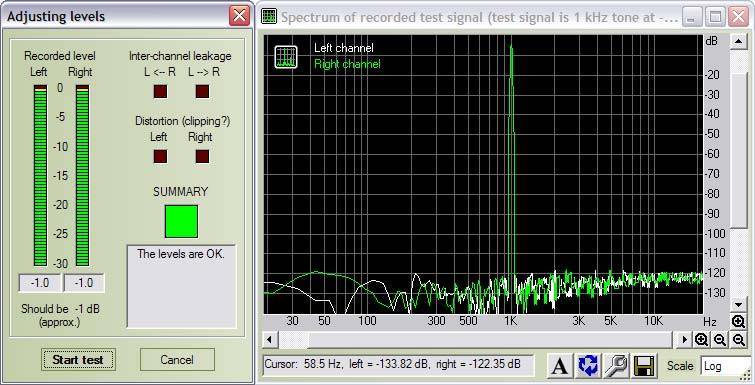
- В микшере звуковой карты необходимо включить на воспроизведение только выходы “wave out” и “master”. На запись следует включить только вход “line in”. Для получения наиболее точных результатов выключите все эквалайзеры, 3D-эффекты и проч.
- Уровни “wave out” на воспроизведении и “line in” на записи желательно выставить в положения по умолчанию. Это обычно положения от среднего до верхнего.
- Запустить программу RMAA, выбрать в настройках звуковой карты нужные устройства для воспроизведения и записи и войти в режим настройки уровней (кнопка “Adjust I/O levels”).
- Начнется настройка уровней звуковой карты. При этом по тестируемой цепи будут пропускаться сигнал с амплитудой –1 дБ. Отрегулируйте уровни записи и воспроизведения в микшере (точное совпадение не требуется, разница в 1 или 2 дБ вполне допустима). Сначала рекомендуется попытаться отрегулировать уровни с помощью только одного регулятора: “master”. Если это не удастся, то можно двигать и регуляторы “wave out” и “line in”. При регулировке необходимо следить, чтобы в спектре входного сигнала, изображаемом окне спектра не возникало нелинейных искажений.
Тесты акустических систем
Тесты Frequency response (swept sine) и Total harmonic distortion (set of tones) предназначены для тестирования акустических систем. Алгоритмы тестирования акустики имеют специфику, поэтому рекомендуется использовать тесты по своему прямому назначению.
Thorough frequency response test – в режиме тестирования АЧХ логарифмически нарастающим синусом используется более продолжительный тестовый сигнал.
Subwoofer test – тестируется только низкочастотный диапазон. Калибровочный сигнал также имеет более низкую частоту.
Plot THD in swept sine test – строит график искажений в тесте АЧХ.
Интерфейс пользователя
В текущей версии программа имеет многооконный интерфейс. При запуске появляется главное окно программы. В верхней части находится выбор устройств воспроизведения (верхний список) и записи (нижний список). Там же расположены режимы семплинга – частота дискретизации и разрядность. Данные настройки также влияют на данные, сохраняемые в WAV-файл для тестирования внешних устройств.
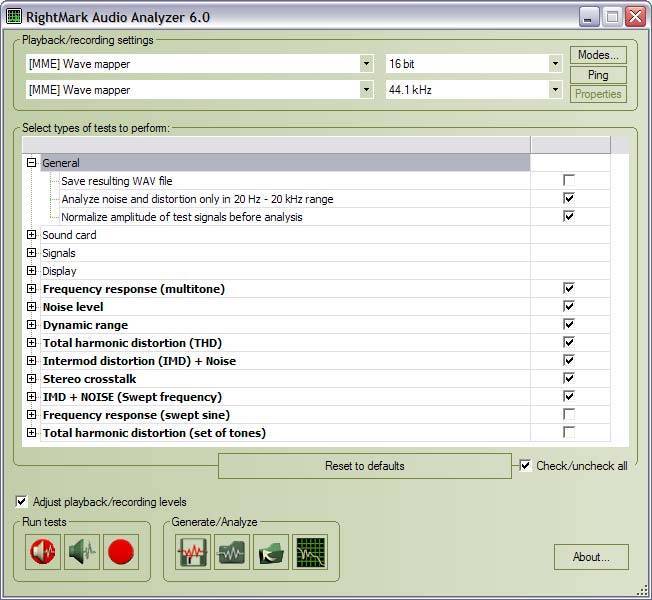
«Wave mapper» – текущее выбранное звуковое устройство Windows в Control Panel/Multimedia.
Кнопка Modes запускает тест проверки поддержки драйверами всех возможных режимов семплинга. Ping – проверка поддержки текущего режима. Поддержка режима не всегда означает корректную работу в данном режиме.
Кнопка Properties открывает окно диагностики и настройки ASIO устройств. Доступно только в версии RMAA PRO.
Древовидный список ниже содержит настройки программы (обычный шрифт) и список тестов (полужирный шрифт).
Изменение опций тестов возможно только в версии RMAA PRO.
Arta Software
От всех других аналогичных программ ее отделяет интуитивно понятный интерфейс при огромном функционале возможностей.
Последняя версия программы доступна на сайте разработчиков. Ниже, в разделе приложение, мы даем ее полное описание и методику работы с программой Arta Software. Программа вроде платная. Но это мало кого останавливает, так как, кто ищет тот всегда найдет.
Измерять АЧХ можно самым простейшим образом. Тупо послал сигнал на усилитель-динамик и замерил микрофоном результат:
АЧХ почти сразу можно увидеть в таком виде:
Помимо этого программа позволяет замерять всякие другие разные полезности. Кто желает глубоко погрузиться в тему, – изучайте приложение. Но имейте ввиду, в бытовой, слушательской практике, такие точные измерения не несут ни какого смысла. А вот для разработчиков аудиосистем программа Arta Software очень весьма полезная и даже необходимая.
Ниже мы приводим полное руководство по работе с программой Arta Software.
Тест акустики и тест динамиков
Не бойтесь, если дисплей не зеленый. Нам нужно отрегулировать уровень микрофонного входа на микшере и громкость усилителя, чтобы они были примерно -1 от записанного уровня . Затем программа сообщит, что все готово к измерениям. Нажмите кнопку запуска теста.
После этого давайте помолчим, потому что акустические измерения уже идут! Когда измерение будет завершено, выберите слот для результата , затем посмотрите на график, нажав кнопку, отмеченную красным кружком на рисунке ниже! Я надеюсь, что все будут счастливы, увидев первое (настоящее) настоящее акустическое измерение в своей жизни!
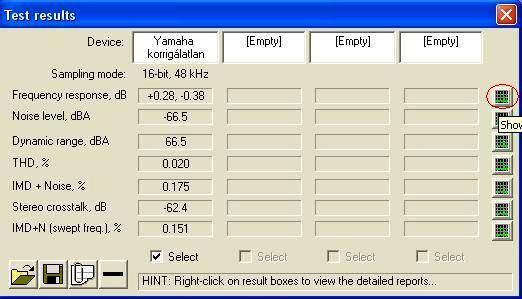
ИТОГИ. Многие скажут, но как насчет отражений в помещении? Ну, я тоже долго сомневался в подлинности измерения RMAA 6.4.5. Пока я не получил одну из лидирующих на рынке систем. Сравнивая его измерения с RMAA, я могу сказать то же самое: нам не о чем беспокоиться! Я не знаю, как именно вы это делаете (здесь используется какая-то синхронизация между выходом и входом), но я уверен, что ваше измерение далеко не без аномалий, вызванных измерительной комнатой .
Конечно, в крайнем случае или ниже 500 Гц эти проблемы хорошо видны, но пока мы обязательно устанавливаем систему в центре хорошо обставленной комнаты — и желательно на полу с подушкой между микрофоном и динамиком — до тех пор мы можем быть полностью уверены в том, что система может измерить.
Я думаю, ничто не доказывает это больше, чем тот факт, что вместо — гораздо более дорогой и деликатной — промышленной измерительной системы я также использую ее для измерений во время настройки динамика.
Я искренне надеюсь, что сейчас могу оказать большую помощь всем тем, кто давно хотел создать свою акустику, но не решался из-за отсутствия измерительной системы, или тем, кто часами не мог бороться с минусами корпуса и некоторыми проблемами кроссовера.
Позже мы также поговорим о характеристиках передачи микрофонов, правильных методах измерения и методах измерения для каждого типа динамика и акустики в целом.
Источник
Описание возможностей
RMAA тестирует аналоговые каналы у аудио типа CD/МРЗ/DVD, а также цифровые устройства с помощью технологии воспроизведения и сохранения полученных звуковых сигналов. Первым шагом надо скачать RMAA на русском языке. Далее, после загрузки, созданная в результате работы база даёт такие варианты:
- выпуск звуковой карты, что требует подключения входа хорошей звукокарты к выходу тестируемой, а выход рассматриваемой карты даёт программе проигрывать сигналы, изучать полученный материал из входа референсной;
- вход карты, где подразумевается воспроизведение сигналов референсной, соединенной со входом парной, а анализом итогов исследования занимается пакет RMAA;
- внешних аудиоустройств — здесь также не обойтись без референсной карты, необходимо соединение выхода карты с гаджетом, потом с разъёмом входа и выхода карты, а анализ результатов возьмёт на себя приложение;
- выходов у плеера MP3, устройств CD/DVD — записи сигнала, отправляемые в файл WAV, основывают асинхронный режим аналитической операции, потом он осуществляется устройством и сохраняется программой в статусе ожидания;
- полной цепи целевой звукокарты — для этого требуется осуществить соединение карточного входа с выходом (например, line in с line out или же spk out).
Для последнего пункта имеется единственный недостаток — невозможно стопроцентно узнать, из какого места движутся имеющиеся помехи. Вышеуказанные способы применения приложения на ПК актуальны для использования с аналоговыми сигналами, а также подходят для цифровых устройств.